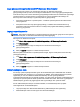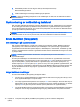User Guide - Windows 7
4. Dobbeltklikk på filen som har filtypen .EXE (for eksempel
filnavn
.exe).
BIOS-installeringen starter.
5. Fullfør installeringen ved å følge veiledningen på skjermen.
MERK: Når du får melding på skjermen om at installeringen er utført, kan du slette filen du lastet
ned til harddisken.
Synkronisering av nettbrettet og tastaturet
Når du kobler nettbrettet til tastaturet og starter datamaskinen på nytt, sjekker BIOS-en om fastvaren
til den innebygde kontrolleren på tastaturet må synkroniseres, og starter deretter synkroniseringen.
Hvis synkroniseringen blir avbrutt, vil et varsel vises på skjermen i 10 sekunder før nettbrettet starter
på nytt og forsøker å synkronisere igjen.
MERK: Fastvaren til den innebygde kontrolleren vil bare synkronisere hvis nettbrettet eller
tastaturets batteri er mer enn 50 prosent ladet, eller hvis nettbrettet er koblet til strømnettet.
Bruke MultiBoot (fleroppstart)
Om rekkefølgen på oppstartenheter
Når du starter datamaskinen, forsøker den å starte opp fra aktiverte enheter. MultiBoot-verktøyet
(fleroppstart), som er aktivert fra fabrikk, styrer rekkefølgen som systemet velger oppstartenhet i.
Oppstartenheter kan inkludere optiske stasjoner, diskettstasjoner, nettverkskort, harddisker og USB-
enheter. Oppstartenheter inneholder oppstartbare medier eller filer datamaskinen trenger for å starte
og fungere riktig.
MERK: Enkelte oppstartenheter må aktiveres i Computer Setup før de kan inkluderes i
oppstartrekkefølgen.
Du kan bytte rekkefølgen som datamaskinen bruker til å søke etter en oppstartenhet ved å endre
oppstartrekkefølgen i Computer Setup. Du kan også trykke på esc mens meldingen "Press the ESC
key for Startup Menu" (trykk på ESC-tasten for oppstartmenyen) vises nederst på skjermen, og
deretter trykke på f9. Hvis du trykker på f9, åpnes en meny som viser gjeldende oppstartenheter, slik
at du kan velge en oppstartenhet. Alternativt kan du bruke MultiBoot Express (hurtig fleroppstart) til å
angi at datamaskinen skal be deg velge en oppstartenhet hver gang datamaskinen slås på eller
startes på nytt.
Velge MultiBoot-innstillinger
Du kan bruke MultiBoot (fleroppstart) på følgende måter:
●
Til å angi en ny oppstartrekkefølge som datamaskinen skal bruke hver gang den slås på, ved å
endre oppstartrekkefølgen i Computer Setup.
●
Til å velge oppstartenhet dynamisk ved å trykke på esc mens meldingen "Press the ESC key for
Startup Menu" (trykk på ESC-tasten for oppstartmenyen) vises nederst på skjermen, og deretter
trykke på f9 for å gå til menyen Boot Device Options (alternativer for oppstartenheter).
●
Til å bruke MultiBoot Express (hurtig fleroppstart) til å angi ulike oppstartrekkefølger. Med denne
funksjonen kan du velge oppstartplassering hver gang datamaskinen slås på eller omstartes.
70 Kapittel 11 Computer Setup (BIOS), MultiBoot (fleroppstart) og HP PC Hardware Diagnostics
(UEFI)